আপনি কেবল আপনার আইফোনে একটি নতুন সিম কার্ড রেখেছেন, তবে কিছু ভুল wrong আপনার আইফোন আপনাকে বলছে যে সিম কার্ডটি সমর্থিত নয়। এই নিবন্ধে, আমি আপনাকে দেখাব আপনার আইফোন যখন 'সিমটি উপযুক্ত নয়' বললে আপনার কীভাবে সমস্যাটি সমাধান করবেন ।
আমার আইফোন সিমটি কেন সামঞ্জস্যপূর্ণ নয়?
একটি আইফোন সাধারণত বলে যে একটি সিম সমর্থিত নয় কারণ আইফোনটি আপনার বাহক বা আপনার মোবাইল পরিষেবা সরবরাহকারী দ্বারা অবরুদ্ধ করা হয়েছে। এর অর্থ এই যে আইফোনটিতে আপনি কোনও অন্য সরবরাহকারীর কাছ থেকে সিম কার্ড সন্নিবেশ করতে পারবেন না।
আপনার আইফোনটি লক রয়েছে কিনা তা পরীক্ষা করতে, সেটিংস খুলুন এবং আলতো চাপুন সাধারণ> সম্পর্কে> অপারেটর লক । একটি আনলক করা আইফোন বলবে সিমের কোনও বিধিনিষেধ নেই ।
আপনি যদি এই বিকল্পটি না দেখেন বা অন্যথায় এটি বলে, আপনার আইফোনটি আনলক করতে আপনার মোবাইল অপারেটরের সাথে যোগাযোগ করুন।
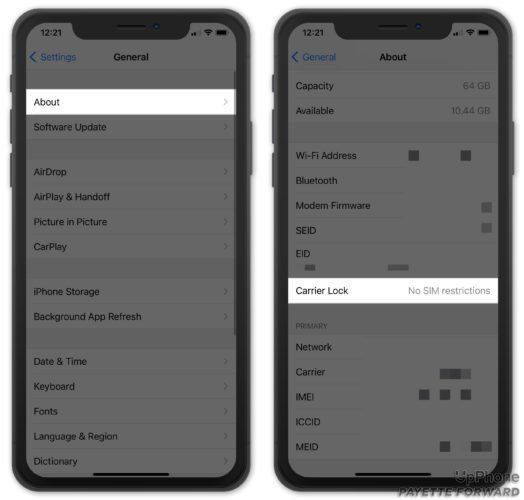
যদিও উপরে বর্ণিত পরিস্থিতি অনেক ক্ষেত্রে প্রযোজ্য হতে পারে তবে এটি সবার জন্য প্রযোজ্য হবে না। এটি অসম্ভব, তবে আপনি কোনও সফ্টওয়্যার সমস্যা ভোগ করতে পারেন। সমস্যা সমাধানের জন্য নীচের পদক্ষেপগুলি অনুসরণ করুন।
আপনার আইফোন পুনরায় চালু করুন
আপনার আইফোনটি পুনরায় চালু করা অনেকগুলি সফ্টওয়্যার সমস্যার জন্য দ্রুত সমাধান। আপনার আইফোনটি পুনরায় চালু করার উপায় আপনার কাছে থাকা মডেলের উপর নির্ভর করে পরিবর্তিত হয়:
ফেস আইডি সহ আইফোন : একসাথে টিপুন এবং ধরে রাখুন পাওয়ার বাটন ওয়াই ভলিউম বোতাম যে কোনও যতক্ষণ না উপস্থিত হয় বন্ধ করতে সোয়াইপ করুন পর্দায়. আপনার আইফোনটি বন্ধ করতে স্ক্রিন জুড়ে বাম থেকে ডানদিকে পাওয়ার আইকনটি স্লাইড করুন। তারপরে, অ্যাপল লোগোটি আপনার আইফোনটি চালু করতে স্ক্রিনে উপস্থিত না হওয়া পর্যন্ত আবার সাইড বোতামটি টিপুন এবং ধরে রাখুন।
আইফোন সিন ফেস ফেস আইডি : টিপুন এবং ধরে রাখুন পাওয়ার বাটন , তারপরে স্ক্রীন জুড়ে পাওয়ার আইকনটি স্লাইড করুন বন্ধ করতে সোয়াইপ করুন । আপনার আইফোনটি পুনরায় চালু করতে আবার পাওয়ার বাটন টিপুন এবং ধরে রাখুন।
আইফোন প্লাগ ইন কিন্তু চার্জ হারাতে
কোনও আইওএস আপডেটের জন্য পরীক্ষা করুন
অ্যাপল প্রায়শই ছোট ছোট বাগগুলি ঠিক করতে এবং নতুন বৈশিষ্ট্যগুলি প্রয়োগ করতে নতুন আইওএস আপডেট প্রকাশ করে। আপনার আইফোনটিকে টু ডেট রাখাই ভাল ধারণা, কারণ এটি এই সমস্যার সমাধান করতে পারে।
- খোলে সেটিংস ।
- টিপুন সাধারণ ।
- স্পর্শ সফ্টওয়্যার আপডেট ।
স্পর্শ ডাউনলোড এবং ইন্সটল যদি কোনও আইওএস আপডেট উপলব্ধ থাকে। আপনার আইফোন আপ টু ডেট থাকলে পরবর্তী পদক্ষেপে চালিয়ে যান।
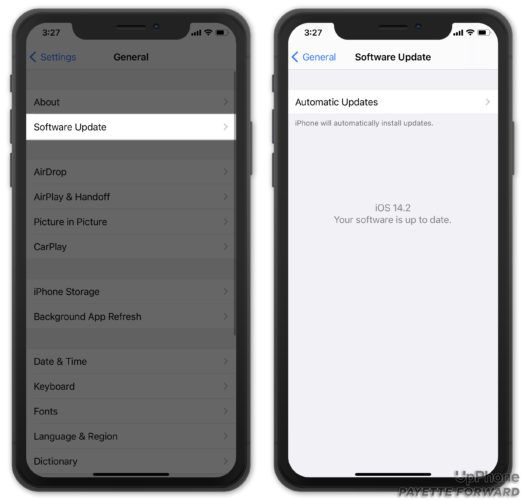
সিম কার্ডটি বের করুন এবং পুনরায় সন্নিবেশ করুন
আপনার আইফোনে সিম কার্ডটি ফিরিয়ে দেওয়া বেশ কয়েকটি ছোটখাটো সমস্যা সমাধান করতে পারে। আপনার আইফোনের পাশের সিম কার্ড ট্রেটি সন্ধান করুন।
ট্রে খোলার জন্য একটি সিম কার্ড অপসারণ সরঞ্জাম বা প্রসারিত কাগজের ক্লিপ ব্যবহার করুন। সিম কার্ডটি পিছনে রাখার জন্য ট্রেটি পুশ করুন।

আইফোন 6 এ ফেসটাইম কাজ করছে না
নেটওয়ার্ক সেটিংস রিসেট
আপনি যখন নেটওয়ার্ক সেটিংস পুনরায় সেট করেন তখন আপনার আইফোনের সমস্ত মোবাইল ডেটা, ওয়াই-ফাই, ব্লুটুথ এবং ভিপিএন সেটিংস ফ্যাক্টরি ডিফল্টে পুনরুদ্ধার করা হয়। আপনার Wi-Fi পাসওয়ার্ডগুলি লিখতে ভুলবেন না, কারণ এই রিসেটটি সম্পূর্ণ হওয়ার পরে আপনার সেগুলি পুনরায় প্রবেশের প্রয়োজন হবে। আপনাকে আপনার ব্লুটুথ ডিভাইসগুলি পুনরায় সংযোগ করতে হবে এবং আপনার ভিপিএনগুলি পুনরায় কনফিগার করতে হবে।
এটি যদি একটি সামান্য অসুবিধা হয় তবে এই রিসেটটি আপনার সমস্যার সমাধান করতে পারে। নেটওয়ার্ক সেটিংস পুনরায় সেট করতে:
- খোলে সেটিংস ।
- টিপুন সাধারণ ।
- স্পর্শ পুনরুদ্ধার করুন।
- স্পর্শ নেটওয়ার্ক সেটিংস রিসেট ।
আপনি এই রিসেটটি সম্পাদন করতে পারার আগে আপনাকে নিজের পাসওয়ার্ড প্রবেশ করতে হবে।
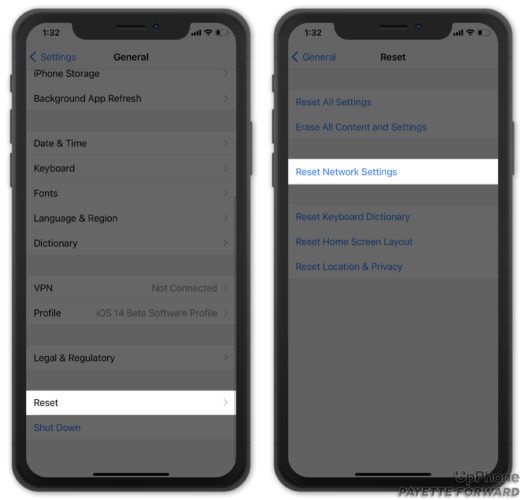
অ্যাপল বা আপনার মোবাইল পরিষেবা সরবরাহকারীর সাথে যোগাযোগ করুন
আপনার আইফোনে আপনার মোবাইল ডেটা নিয়ে যখন সমস্যা দেখা দেয় তখন অ্যাপল এবং আপনার ওয়্যারলেস পরিষেবা সরবরাহকারী প্রায়শই একে অপরের দিকে আঙুল তুলবেন। সত্য কথাটি হ'ল আপনার আইফোনে বা আপনার অ্যাকাউন্টে (আপনার ওয়্যারলেস পরিষেবা সরবরাহকারী সরবরাহ করেছেন) সমস্যা থাকতে পারে এবং আমি আপনার গ্রাহক পরিষেবায় যোগাযোগ না করা পর্যন্ত আপনি এ সম্পর্কে জানতে পারবেন না।
পেতে অ্যাপল ওয়েবসাইট দেখুন অনলাইন সাপোর্ট , আপনি এটি অ্যাপল স্টোর, ফোনে বা লাইভ চ্যাট দ্বারাও পেতে পারেন। আপনি আপনার অপারেটরের গ্রাহক পরিষেবা কেন্দ্রটি গুগলে তাদের নাম এবং 'গ্রাহক পরিষেবা' টাইপ করে খুঁজে পেতে পারেন।
আইফোন সিম এখন সমর্থিত!
আপনি সমস্যার সমাধান করেছেন এবং আপনার আইফোন আবার কাজ করছে। পরের বার আপনার আইফোনটি 'সিম সমর্থিত নয়' বললে আপনি ঠিক কী করবেন তা জানবেন। আপনার যদি অন্য কোনও প্রশ্ন থাকে তবে নীচে একটি মন্তব্য করুন!